Hỗ trợ tư vấn
Tư vấn - Giải đáp - Hỗ trợ đặt tài liệu
Mua gói Pro để tải file trên Download.vn và trải nghiệm website không quảng cáo
Tìm hiểu thêm »Nếu như trước đây trong quá trình sử dụng bất kỳ ứng dụng nào trên iPhone thì chúng ta thường cảm thấy font chữ mặc định của ứng dụng hơi nhỏ và muốn làm cỡ chữ to lên nhưng ứng dụng lại không có tính năng thay đổi cỡ chữ. Tuy nhiên, hiện nay đối với hệ điều hành từ iOS 14 trở lên chúng ta có thể dễ dàng thay đổi kích thước chữ của các ứng dụng trên iPhone.
Để giúp cho mọi người có thể dễ dàng thay đổi cỡ chữ cho từng ứng dụng khác nhau trên iPhone chỉ với vài thao tác thực hiện đơn giản. Hôm nay, Download.vn sẽ giới thiệu bài viết hướng dẫn thay đổi cỡ chữ từng ứng dụng trên iPhone, mời các bạn cùng tham khảo.
Bước 1: Để thực hiện được việc thay đổi kích thước của chữ trong từng ứng dụng, thì trước tiên chúng ta sẽ mở ứng dụng Cài đặt trên điện thoại của mình lên.
Bước 2: Trong giao diện phần Cài đặt của iPhone, kéo màn hình xuống phía dưới rồi nhấn vào mục Trung tâm điều khiển.
Bước 3: Tại phần cài đặt của Trung tâm điều khiển, tiếp tục vuốt màn hình xuống phía dưới, sau đó ấn vào mục Cơ chữ.
Bước 4: Sau khi đã thêm tiện ích này vào Trung tân điều khiển, chạm và giữ vào mục Cơ chữ, rồi kéo và thay đổi thứ tự của tiện ích này.
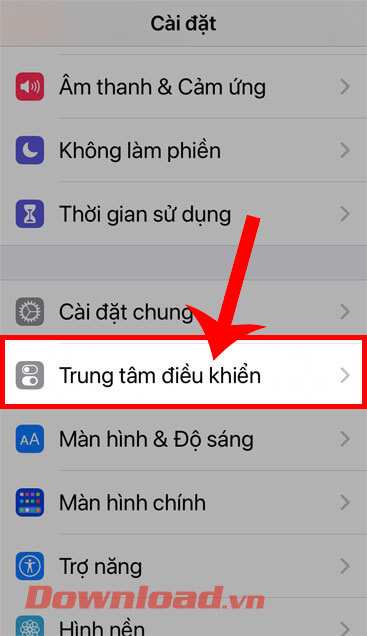
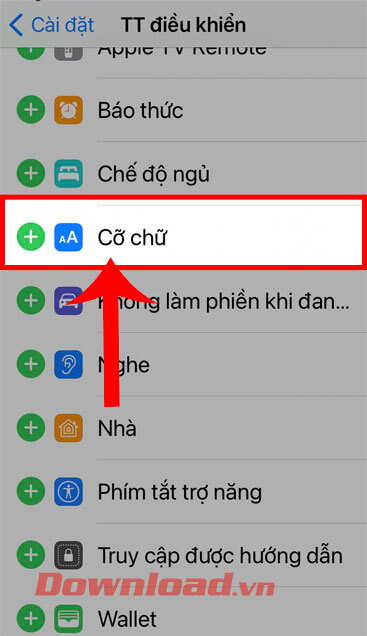
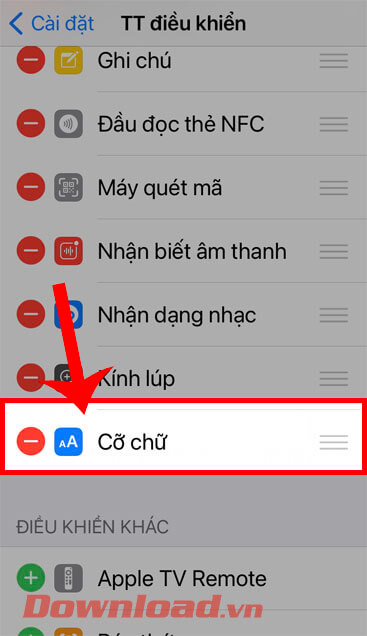
Bước 5: Mở một ứng dụng bất kỳ trên điện thoại mà bạn muốn chỉnh sửa kích thước chữ mà bạn muốn thay đổi.
Bước 6: Tiếp theo, hãy mở Trung tâm điều khiển của iPhone lên.
Bước 7: Ở giao diện chính của Trung tâm điều khiển, nhấn vào biểu tượng AA.
Bước 8: Lúc này trên màn hình sẽ hiển thị thanh điều khiển thay đổi Cỡ chữ, hãy vuốt lên để tăng kích thước chữ, kéo xuống để giảm cỡ chữ.
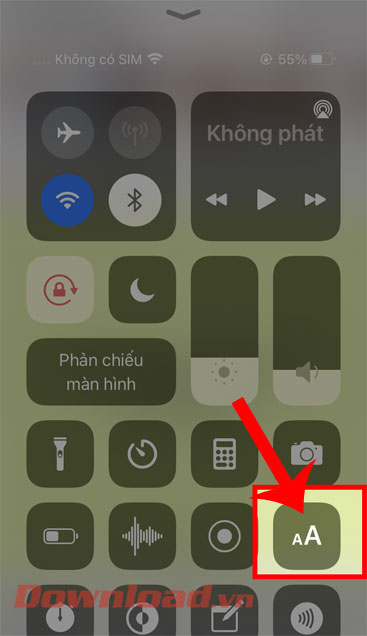
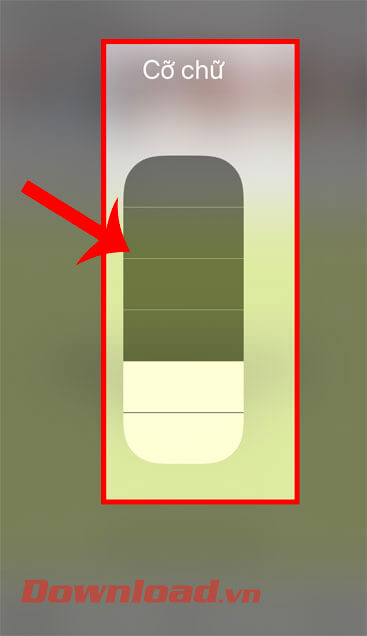
Bước 9: Cuối cùng, chúng ta quay trở lại ứng dụng mà mình đã mở trước đó, sẽ thấy được cỡ chữ mặc định của app đã được thay đổi.
Chúc các bạn thực hiện thành công!
Theo Nghị định 147/2024/ND-CP, bạn cần xác thực tài khoản trước khi sử dụng tính năng này. Chúng tôi sẽ gửi mã xác thực qua SMS hoặc Zalo tới số điện thoại mà bạn nhập dưới đây: